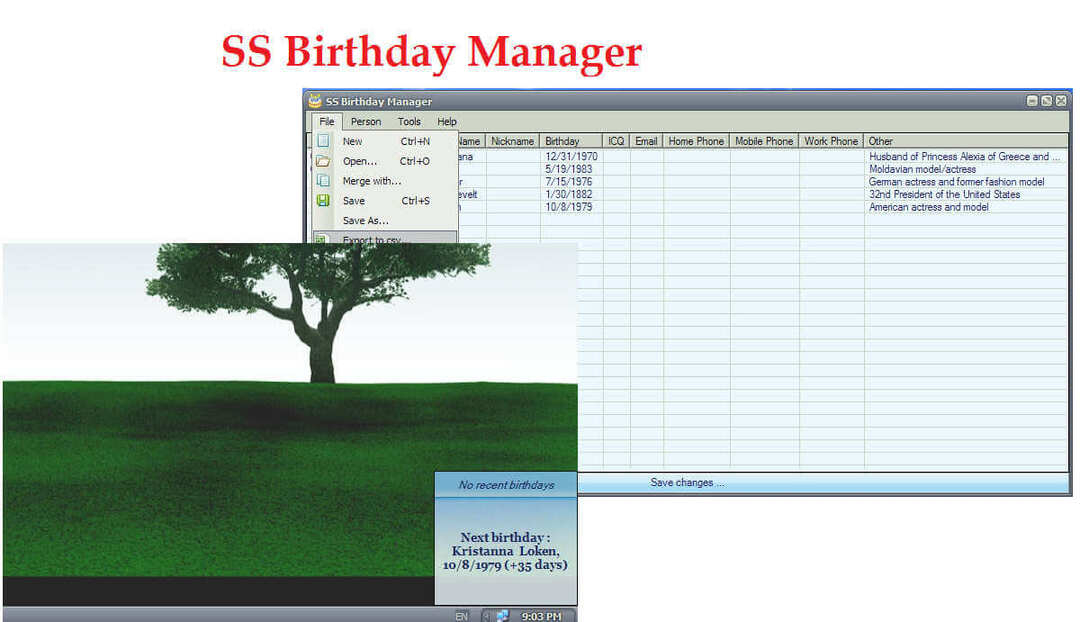От каран
Някои устройства като високоговорители и принтери използват мрежата на системата и по този начин тяхната свързаност очаква определен мрежов профил да бъде там в системата. Ако в системата липсва необходимия мрежов профил, потребителят ще получи следната грешка, докато се опитва да свърже системата към устройството:
Windows няма мрежов профил за тази грешка на устройството.
1] Щракнете върху Започнете и след това върху символа, подобен на зъбно колело, за да отворите Настройки страница.
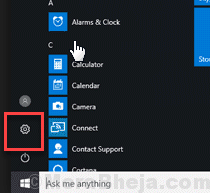
2] Отидете на Мрежа и интернет >> WiFi
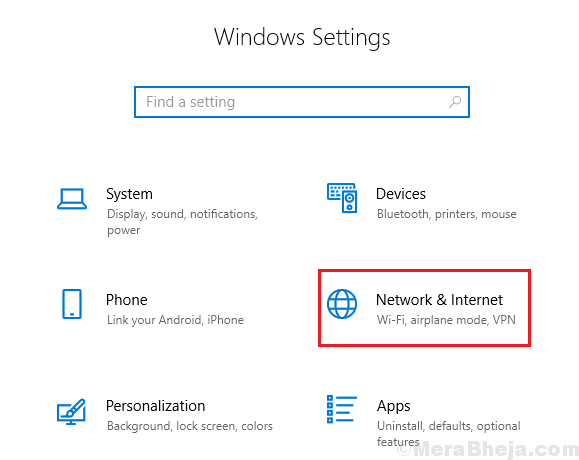
3] Щракнете върху име на вашата мрежа.
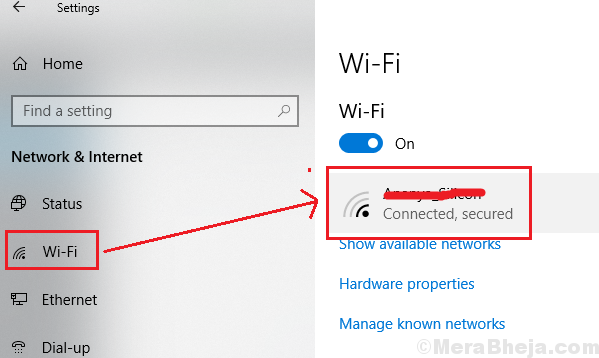
4] Променете Мрежов профил към Частен.
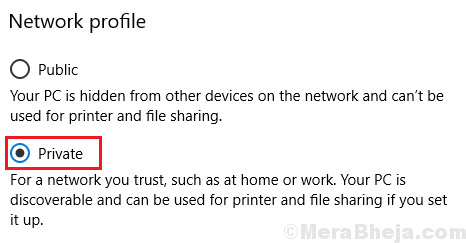
5] Запазете настройките и рестартирам системата
Решение 2] Проверете съвместимостта / Актуализиране / Отстраняване на неизправности
Някои устройства не работят с определени системи, тъй като им липсва същата съвместимост на мрежовия профил, която обсъждаме тук. Консултирайте се с производителя на вашето устройство или проверете уебсайта им за информация за същото.
1] Актуализиране на Windows:
Windows 10 може да не разпознае настройките на ново устройство и в такъв случай би причинил тази грешка. Актуализирането на Windows може да помогне за отстраняването на проблема в този случай.
2] Стартирайте инструмента за отстраняване на неизправности в мрежовите връзки. Отидете на Настройки >> Актуализации и сигурност >> Отстраняване на неизправности.
Изберете Инструмент за отстраняване на неизправности с мрежови връзки.

След това продължете със следните стъпки за отстраняване на неизправности: